
Samsung Galaxy S3 on Samsungin suunnittelema ja kehittämä kosketusnäyttöpohjainen Android-älypuhelin. Siinä on monia uskomattomia ominaisuuksia, kuten 4.8-tuuman HD Super AMOLED -näyttö, jossa on 1280 × 720-resoluutio, neljän ytimen 1.4GHz-prosessori, 8 Mega pixel Auto Focus -kamera, NFC-siru, S-ääni, Bluetooth® 4.0 jne. uusin Android 4.0 (Ice Cream Sandwich).
Jos sinulla on Galaxy S3 kädessäsi, haluatko katsella HD-elokuvia HD-näyttöönsä? Samsung Galaxy S3in tuetut videoformaatit ovat kuitenkin rajalliset, mukaan lukien MP4, H.264, H.263, DivX ja WMV. Joten sinun täytyy muuntaa HD-videot, jotka sinulla on ollut Galaxy S3in tukemassa videomuodossa. MP4 on suosituin videoformaatti elokuvien faneille.
Tässä on ammattilainen HD Galaxy S3 MP4 -muunnin avulla voit helposti muuntaa HD-videoita MP4-muotoon laadukkaasti, jotta voit nauttia Galaxy S3in elokuvista. Tämä ammattimainen HD-MP4-muunnin voi muuntaa HD TS, HD MTS, HD M2TS, HD MPEG, HD MP4, HD WMV, HD H.264 jne. MP4iksi. Lisäksi se voi muuntaa yleisen videon MP4iksi Galaxy S3ille.
Suorita alla olevat vaiheet, kun haluat viimeistellä HD: n Samsung Galaxy S3 MP4 -muunnokseen sen jälkeen, kun olet ladannut tämän ohjelmiston osoitteesta: https://www.4videosoft.com/hd-converter.html
Tuotteemme: HD Converter
Tuetut: Windows 8, Windows 7, Windows XP (SP2 tai uudempi), Windows Vista
Laitteistovaatimukset: 800MHz Intel tai AMD CPU, tai edellä; 512MB RAM tai enemmän
Ilmainen lataus
Ilmainen lataus
Vaihe 1 Lataa HD-video
Napsauta ylhäällä vasemmalla olevaa "Lisää video" -painiketta ja valitse "Lisää video" tai "Lisää kansio", jos haluat tuoda paikallisen HD-videon tai kansio sisältää useita HD-videotiedostoja.

Vaihe 2 Valitse tulostusprofiili
Valitse pääliittymän alareunassa oleva "Profiili" -painike, kun haluat valita "Matkapuhelin" -vaihtoehdon, ja napsauta sitten Ylös- ja Alas-näppäintä valitaksesi Samsung MPEG-4 Video (* .mp4) tulostusvideomuodoksi.

Vaihe 3 Editoi videota
Vaikutus
Avaa Effect-ikkuna napsauttamalla pääliitännän Effect-painiketta. Vedä kirkkauden, kontrastin, värikylläisyyden, äänenvoimakkuuden ja värisävyn vierityspalkit vaihtaaksesi videovaikutusta. Voit myös vaihtaa vastaavia arvoja napsauttamalla ylös- ja alas-nuolia.
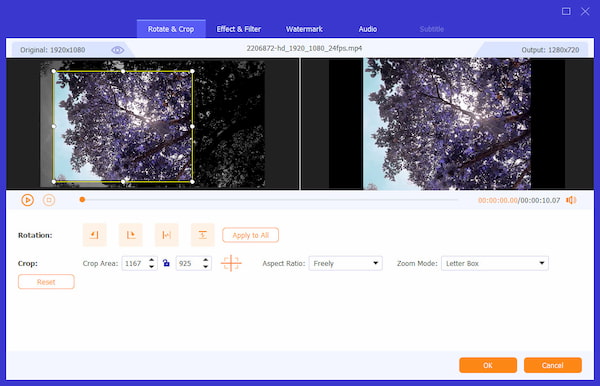
Trimmata
Napsauta "Trim" -tunnistetta, joka avaa trimmausikkunan. Vedä aloituspisteen ja loppupisteen sakset esikatseluikkunan alapuolelle ja aseta haluamasi osan videon alku ja loppu. Voit myös syöttää aloitus- ja lopetusajan Käynnistä-aika-ruutuun ja Lopeta aika -ruutuun.
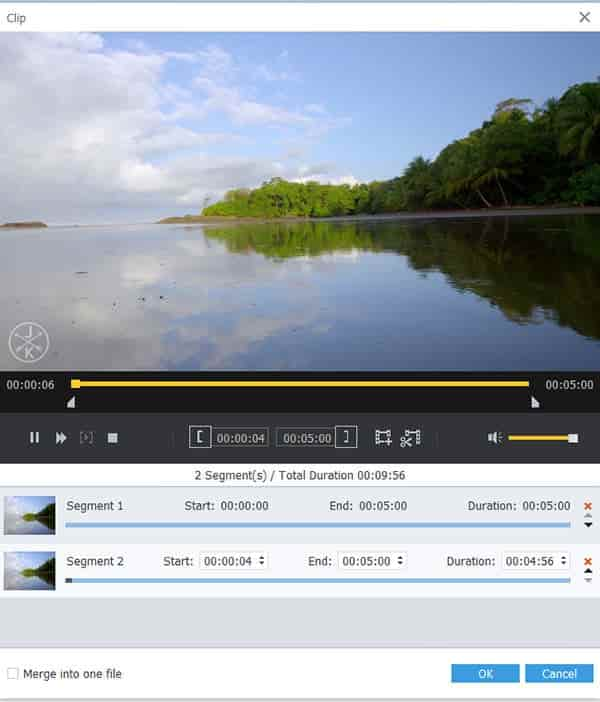
Sato
Avaa Rajaus-ikkuna napsauttamalla Tunniste. Vedä sitten säätölaatikot ja siirrä koko kehys saadaksesi haluamasi videon toistonäytön.
Huomautus: Tarkista, että "Pidä kuvasuhde" voi tehdä rajatuista alueista aina valitun arvon.
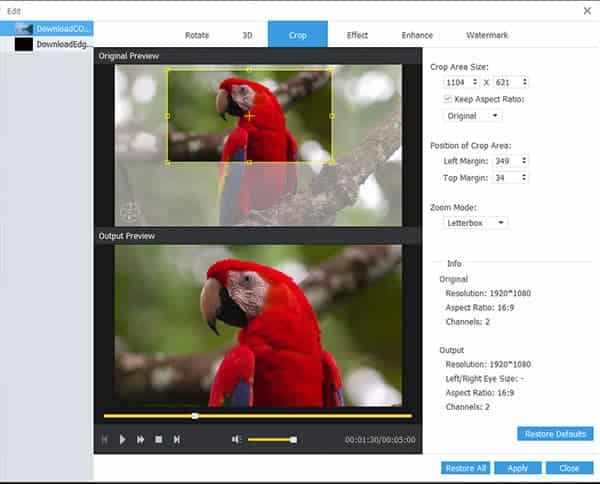
vesileima
Avaa Vesileima-ikkuna napsauttamalla Muokkaa-ikkunassa olevaa vesileimaa. Tarkista sitten "Ota vesileima" käyttöön valitsemalla "Teksti" tai "Kuva" -vaihtoehto, jos haluat lisätä tekstin tai kuvan vesileiman lähdetiedostoon.
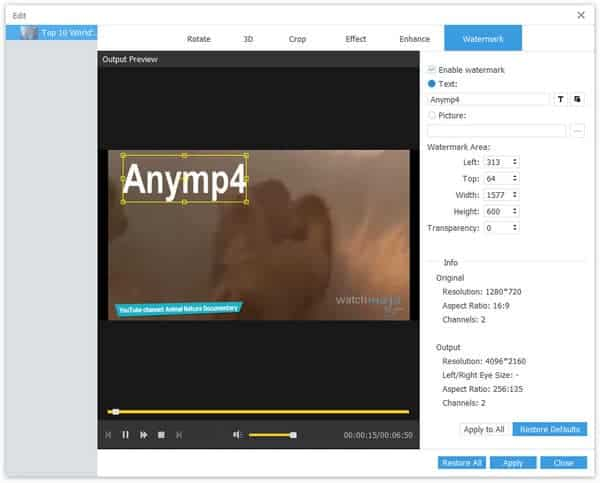
Kun olet tehnyt kaikki muokkaustoiminnot, napsauta OK-painiketta.
Vaihe 4 Muunna HD-video Samsung Galaxy S3 MP4
Napsauta "Muunna" -painiketta pääliittymän oikeassa alareunassa, tämä ohjelmisto muuntaa HD-videon Samsung MP4iin. Muuntamisen jälkeen voit siirtää muunnetun MP4-videon suoraan Galaxy S3 -laitteeseesi.